For å beskytte dataene på telefonen bedre og forhindre at en uautorisert person får tilgang til den, må du sette et mønster, PIN, passord eller ansiktslås på Android-telefonen. Å låse telefonen på Android-skjermen er et godt alternativ for å beskytte personvernet ditt. Imidlertid er det en fryktelig følelse når telefonen din er låst bak et passord du bare ikke kan huske. Har du noen gang glemt passordet til skjermlåsen på Android-enheten din?
Det kan skje noen av oss. Heldigvis er det mulig å omgå Android-passordet og låse opp smarttelefonen eller nettbrettet. I dette innlegget vil vi vise deg hvordan du får tilgang til enheten din igjen når du har glemt Android-passordet. Hvis du står overfor denne situasjonen, kan du fortsette å lese for å finne de effektive løsningene her.
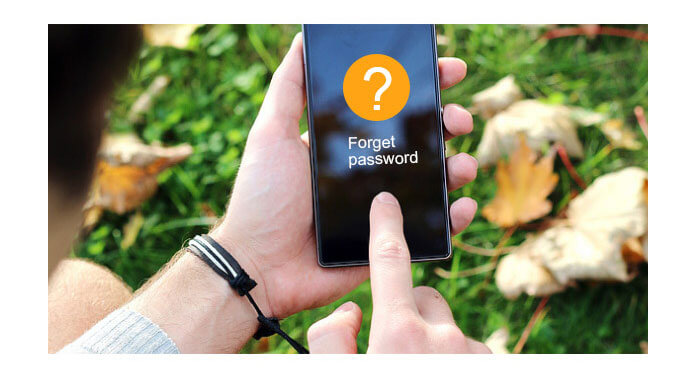
Glem Android-passord
Du kan bruke Google Gjenopprettingskonto for å låse opp Android-enheten din. Denne metoden er sammenvevd med de fleste Android-enheter, du kan først prøve på denne måten når du glemmer Android-passordet.
1Trykk på "Glemt passord?" på skjermen for å åpne en ny meny.
2Skriv inn Google-kontoinformasjonen din i menyen og trykk på "Logg på". (Google-kontoen glemte? Gjenopprett Google-konto nå.)
3Etter det blir Android-telefonen din låst opp, og du kan angi et nytt Android-passord.
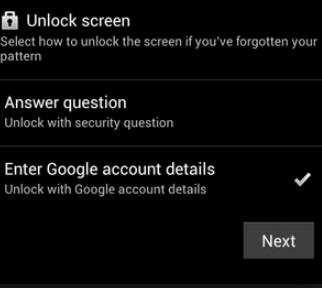
Hvis den første metoden ikke fungerer for deg, kan det hende du må legge en hard tilbakestilling på telefonen for å fjerne Android-passordet. Du kan miste dataene dine under denne prosessen, så det er bedre sikkerhetskopiere Android-telefon for viktige data.
1Slå av Android-telefonen din.
2Trykk og hold nede "Volum -" -tasten og "Power" -tasten samtidig i noen sekunder.
3Android-telefonen din vil starte opp, og deretter kan du gå inn i gjenopprettingsmodus. Du kan bruke "Volum" -tastene for å velge alternativer fra menyen.
4Velg "tørk data / tilbakestilling fra fabrikken" og trykk på den. Dette trinnet vil tørke alle innstillinger og filer på Android-enheten din. Deretter starter enheten din på nytt, og Android-passordet blir fjernet.

Hvis du ikke har en Google-konto og ønsker å beholde alle verdifulle data på Android-enheten din, er det fortsatt et godt valg for deg. Her anbefaler vi oppriktig den profesjonelle Broken Android Phone Data Extraction for å hjelpe deg med å fjerne Android-passordet.
1Start Android Data Recovery

Last ned, installer og kjør denne kraftige Android Data Recovery på datamaskinen din. Hvis du glemmer Android-passordet, kan du koble telefonen til den med USB-kabel.
2Velg Brutt Android Phone Data Extract
Velg "Broken Android Phone Data Extraction" og klikk deretter på "Fix Device".
3Velg Android-enhet

Hvis telefonen din sitter fast kl Android gjenopprettingsmodus, kan du velge "Fast i startskjermen" og klikke "Neste".

Etter det må du velge "Enhetsnavn" og "Enhetsmodell".
4Fjern Android-passord

Klikk på "Bekreft" -knappen og følg deretter guiden for å låse opp Android-passordet ditt.
Dette allsidige Android-verktøyet lar deg fikse mange Android-problemer. I løpet av bare noen få klikk kan du bringe frossen, krasjet, svart skjerm, virusangrep, skjermlåst telefon tilbake til det normale. Dessuten kan du bruke den til gjenopprette tapte / slettede Android-data fra enheten din.
For å konkludere, snakker vi hovedsakelig om hva du bør gjøre når du glemmer Android-passordet i dette innlegget. Du kan prøve hvilken som helst av dem for å fjerne Android-passordet.
Du kan lære trinnene fra videoen nedenfor:

